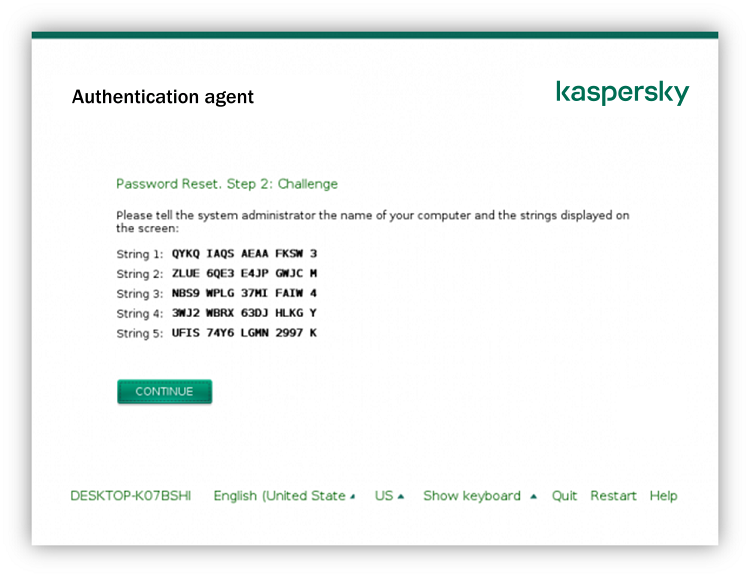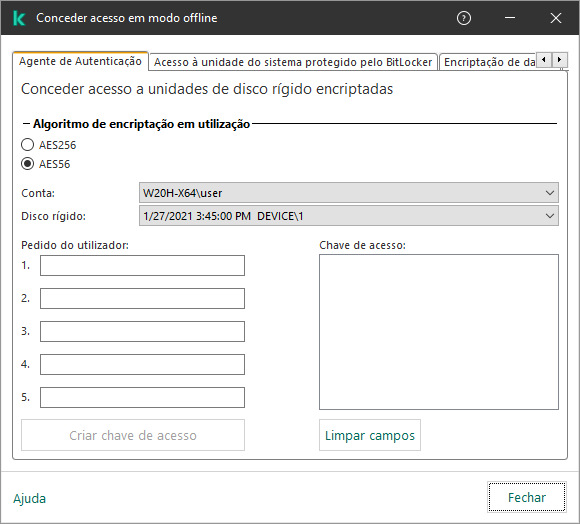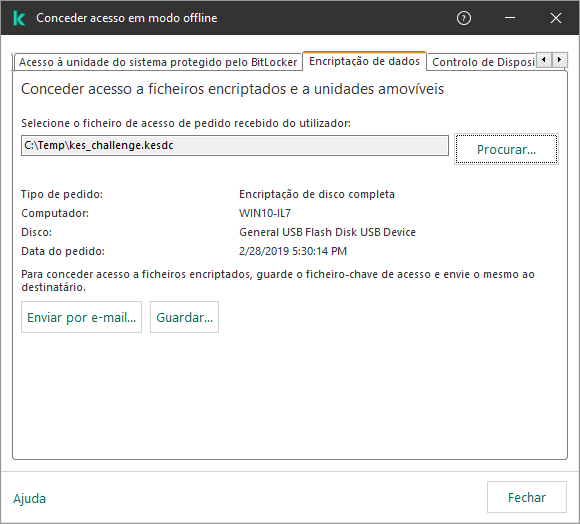Restaurar acesso a uma unidade protegida pela tecnologia Encriptação de disco Kaspersky
Se um utilizador se tiver esquecido da password para aceder a um disco rígido protegido pela tecnologia Encriptação de disco Kaspersky, será necessário iniciar o procedimento de recuperação (Pedido-Resposta). Também pode utilizar a conta de serviço para obter acesso ao disco rígido se esta funcionalidade estiver ativada nas definições de encriptação do disco.
Restaurar o acesso ao disco rígido do sistema
A restauração do acesso a um disco rígido do sistema protegido pela tecnologia Encriptação de disco Kaspersky consiste nas seguintes etapas:
- O utilizador reporta os blocos de pedido ao administrador (ver a figura abaixo).
- O administrador introduz os blocos de pedido no Kaspersky Security Center, recebe os blocos de resposta e relata os blocos de resposta ao utilizador.
- O utilizador introduz os blocos de resposta na interface do Agente de Autenticação e obtém acesso ao disco rígido.
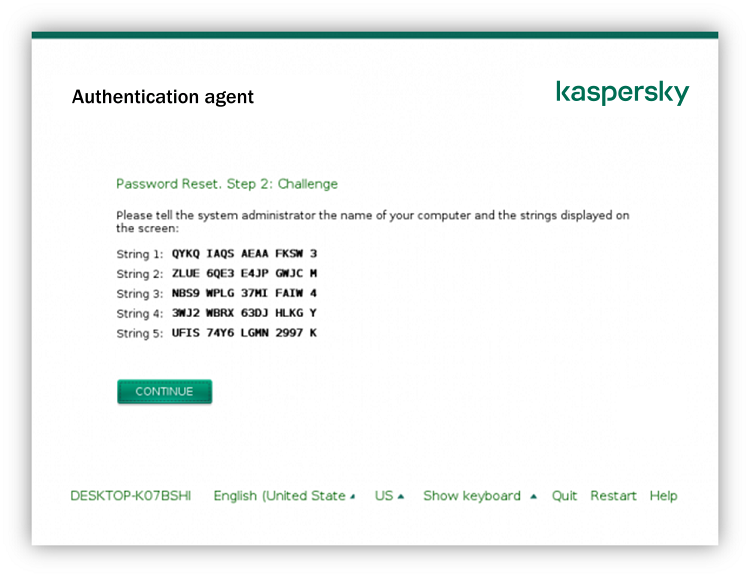
Restaurar acesso a um disco rígido do sistema protegido pela tecnologia Encriptação de disco Kaspersky
Para iniciar o procedimento de recuperação, o utilizador deve clicar no botão Forgot your password na interface do Agente de Autenticação.
Como obter blocos de resposta para um disco rígido do sistema protegido pela tecnologia Encriptação de disco Kaspersky na Consola de administração (MMC)
- Abra a Consola de Administração do Kaspersky Security Center.
- Na árvore da consola, selecione Devices.
- No separador Devices, selecione o computador do utilizador que solicitou acesso a dados encriptados, e clique com o botão direito do rato para abrir o menu de contexto.
- No menu de contexto, selecione Grant access in offline mode.
- Na janela que abre, selecione o separador Agente de Autenticação.
- No bloco Algoritmo de encriptação em utilização, selecione um algoritmo de encriptação: AES56 ou AES256.
O algoritmo de encriptação de dados depende da biblioteca de encriptação AES incluída no pacote de distribuição: Encriptação forte (AES256) ou Encriptação leve (AES56). A biblioteca de encriptação AES é instalada juntamente com a aplicação.
- Na lista pendente Conta, selecione o nome da conta do Agente de Autenticação do utilizador que solicitou a recuperação do acesso a uma unidade.
- Na lista pendente Disco rígido, selecione a unidade de disco rígido encriptada para a qual necessita de recuperar o acesso.
- No bloco Pedido do utilizador, introduza os bloqueios de pedidos ditados pelo utilizador.
Como resultado, os conteúdos dos blocos da resposta ao pedido do utilizador para recuperação do nome de utilizador e password de uma conta do Agente de Autenticação serão apresentados no campo Chave de acesso. Transmitir o conteúdo dos blocos de resposta para o utilizador.
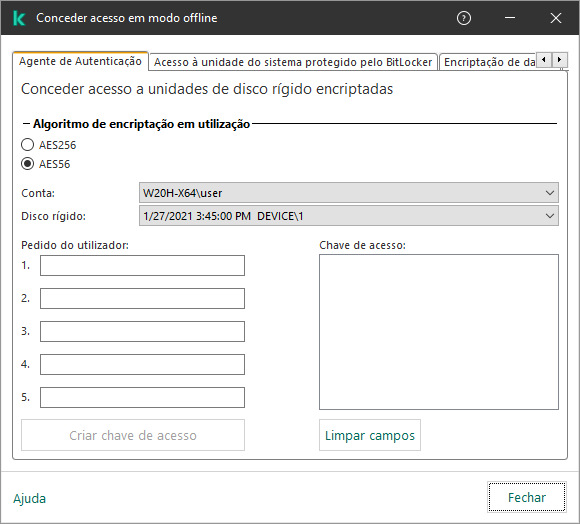
Conceder acesso no modo offline
Como obter blocos de resposta para um disco rígido do sistema protegido pela tecnologia Encriptação de disco Kaspersky na Consola da Web
- Na janela principal da Consola Web, selecione Devices → Managed devices.
- Selecione a caixa de verificação ao lado do nome do computador a cuja unidade pretende restaurar o acesso.
- Selecione o botão Grant access to the device in offline mode.
- Na janela que surgir, selecione a secção Authentication Agent.
- Na lista pendente Account, selecione o nome da conta do Agente de Autenticação criada para o utilizar que solicita a recuperação do nome e password da conta do Agente de Autenticação.
- Introduza os blocos do pedido transmitidos pelo utilizador.
Os conteúdos das secções da resposta ao pedido do utilizador para recuperação do nome de utilizador e password de uma conta do Agente de Autenticação serão apresentados no fundo da janela. Transmitir o conteúdo dos blocos de resposta para o utilizador.
Após concluir o procedimento de recuperação, o Agente de Autenticação solicitará a alteração da password pelo utilizador.
Restaurar o acesso a um disco rígido que não é do sistema
A restauração do acesso a um disco rígido que não é do sistema protegido pela tecnologia Encriptação de disco Kaspersky consiste nas seguintes etapas:
- O utilizador envia um ficheiro de pedido de acesso ao administrador.
- O administrador adiciona o ficheiro de pedido de acesso ao Kaspersky Security Center, cria um ficheiro de chave de acesso e envia-o ao utilizador.
- O utilizador adiciona o ficheiro de chave de acesso ao Kaspersky Endpoint Security e obtém acesso ao disco rígido.
Para iniciar o procedimento de recuperação, o utilizador precisa tentar aceder a um disco rígido. Como resultado, o Kaspersky Endpoint Security irá criar um ficheiro de pedido de acesso (um ficheiro com a extensão KESDC), que o utilizador precisa de enviar ao administrador, por exemplo, por e-mail.
Como obter um ficheiro de chave de acesso para um disco rígido encriptado que não é do sistema na Consola de administração (MMC)
- Abra a Consola de Administração do Kaspersky Security Center.
- Na árvore da consola, selecione Devices.
- No separador Devices, selecione o computador do utilizador que solicitou acesso a dados encriptados, e clique com o botão direito do rato para abrir o menu de contexto.
- No menu de contexto, selecione Grant access in offline mode.
- Na janela que abre, selecione o separador Encriptação de dados.
- No separador Encriptação de dados, clique no botão Procurar.
- Na janela para selecionar um ficheiro de pedido de acesso, especifique o caminho para o ficheiro recebido do utilizador.
Verá informações acerca do pedido do utilizador. O Kaspersky Security Center gera um ficheiro-chave. Envie por email o ficheiro-chave de acesso a dados encriptados gerado para o utilizador. Ou guarde o ficheiro de acesso e utilize qualquer método disponível para transferir o ficheiro.
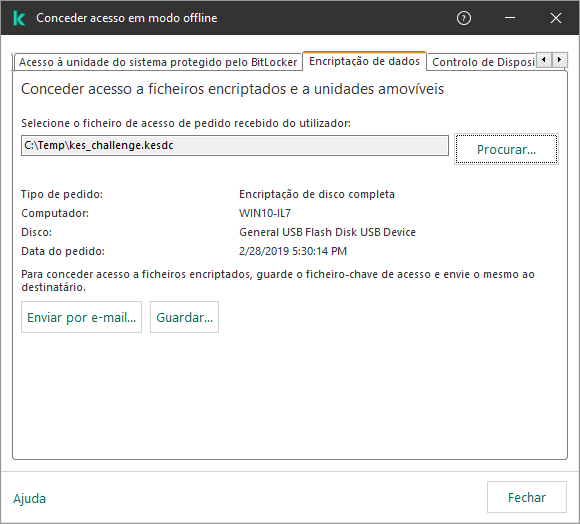
Conceder acesso no modo offline
Como obter um ficheiro de chave de acesso encriptado que não é do sistema na Consola da Web
- Na janela principal da Consola Web, selecione Devices → Managed devices.
- Selecione a caixa de verificação ao lado do nome do computador a cujos dados pretende restaurar o acesso.
- Selecione o botão Grant access to the device in offline mode.
- Selecione Data Encryption.
- Clique no botão Select file e selecione o ficheiro de pedido de acesso recebido do utilizador (um ficheiro com a extensão KESDC).
A consola da Web apresentará informações acerca do pedido. Isto incluirá o nome do computador ao qual o utilizador está a solicitar acesso ao ficheiro.
- Clique no botão Save key e selecione uma pasta onde guardar os dados encriptados (um ficheiro com a extensão KESDR).
Como resultado, poderá obter a chave de acesso a dados encriptados, que terá de transferir para o utilizador.